Как перейти на мобильную версию ютуб
Случайно перешли на компьютерную версию ютуба, а теперь не знаете, как вернуть всё обратно? Не переживайте! Мы расскажем вам, как всё исправить…
Как переключить ютуб с компьютерной версии на мобильную?
Содержание
- Включить телефонную версию – Инструкция
- Секретный способ
Включить телефонную версию – Инструкция
На самом деле, это ОЧЕНЬ легко! Достаточно в URL добавить одну букву “m.”.
В итоге, адрес будет выглядеть вот так: https://m.youtube.com/.
Однако такое действие почти никогда не срабатывает, и пользователь вновь оказывается на компьютерной версии видеохостинга.
Что же делать в таком случае?
Способ №1: снятие “галочки” (доступно лишь на телефоне!)
Этот вариант наиболее простой.
Итак:
- Запускаем браузер
- Переходим, пока что, на мобильную версию веб-сайта.
- Затем в правом верхнем углу ютуба нажимаем на аватарку
- Откроется контекстное меню, в котором мы находим пункт — “Полная в.
 .”.
.”. - Отключаем данный параметр, нажав на него.
- Обновляем страницу.
Отлично!
Вроде бы, всё готово…
Но что делать если страница также загружается в компьютерной версии? В таком случае, есть другой способ…
Способ №2: “Очистка данных в браузере”
Зачастую, невозможность поменять компьютерную версию на мобильную, обуславливается засоренностью старыми и бесполезными данными.
Вот что нам нужно очистить:⇓
- Cookies-файлы.
- Историю браузера.
- Кэш приложения.
На андроид, это можно сделать можно в настройках приложения… Для этого:
- Долго удерживаем значок браузера.
- В верхней части экрана, переносим значок на кнопку “О приложении”.
- После открытия специального меню находим кнопку “Очистить Кэш” или “Стереть данные”.
- Уничтожаем файлы кэша, а затем удаляем данные приложения.
Также, эти данные можно удалить прямо в браузере.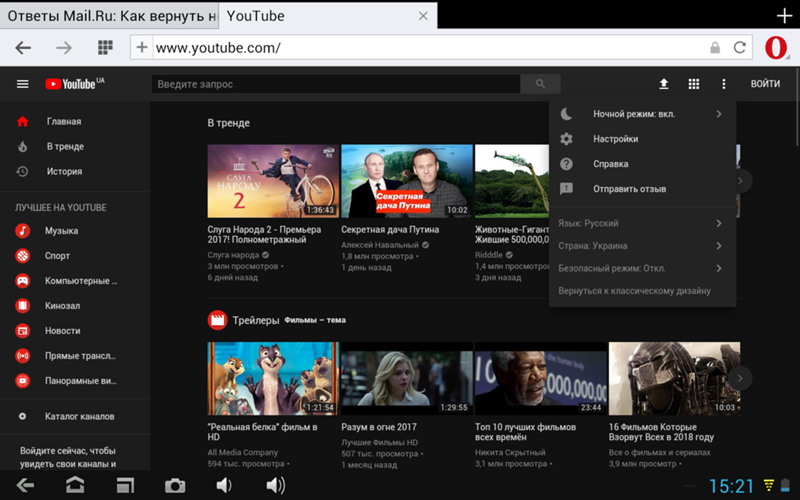 Инструкция для каждого браузера — индивидуальна!
Инструкция для каждого браузера — индивидуальна!
На iOS поставить мобильную версию — ещё проще! Достаточно перезагрузить (выключить и включить) устройство (это очистит все временные данные). А после перейти в настройки браузера (если используется Safari) и нажать “Очистить историю и данные”.
Переходим по ссылке: https://m.youtube.com/. Опять не получается? Ну тогда остается один вариант…
Способ №3: “Выход из аккаунта”
Этот вариант работает очень редко, однако РАБОТАЕТ!
Для этого просто выходим из своего профиля на ютубе. Затем пытаемся перейти на https://m.youtube.com/, и радуемся мобильной версии (главное не забываем вновь войти в свой аккаунт)!
Секретный способ
Принудительный переход на мобильную версию
100%-способ открыть мобильную версию ютуба на любом устройстве (на ПК, на телефоне).
- Переходим по следующей ссылке — https://m.youtube.com/?persist_app=1&app=m
Готово! 😀
Другие (не рабочие) способы!
Способы были популярны несколько лет назад, однако по разным причинам, утеряли свою актуальность.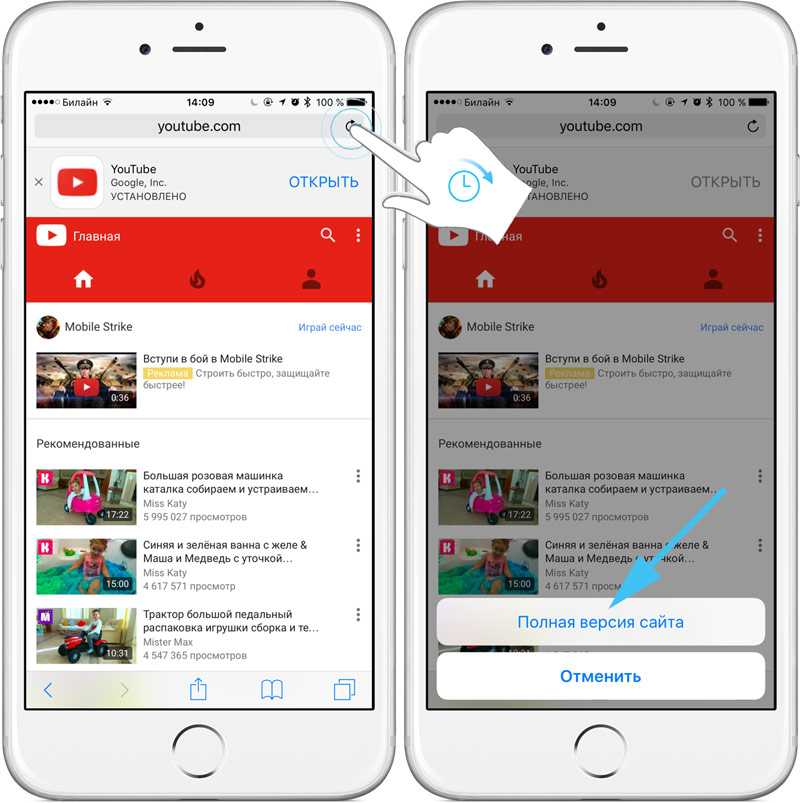
1—- Переход на сайт мобильной версии из поисковиков
Способ давно уже перестал работать. При переходе на такой сайт из поисковика, пользователь всё равно окажется в компьютерной версии ютуба.
Причина неактуальности: с определенного обновления, данные о необходимой версии начали хранится в cookies (при этом не важно откуда идёт трафик, юзер перенаправляется на нужную версию).
2—- Кнопка “Мобильная версия на сайте
На 2020 год, данная кнопка, которая находится в самом низу страницы, просто отсутствует на полной версии сайта видеохостинга. При попытке “пролистать” все рекомендуемые видео до кнопки, пользователь так и не сможет этого сделать, из-за генерации системой новых рекомендаций.
Причина неактуальности: Обновление интерфейса.
3—- Расширение “User Agent Switcher”
Мы не рекомендуем устанавливать стороннее ПО на свой ПК, так как зачастую в программу встроены вирусы!
Причины неактуальности:
- Риски заражения ПК.

- Баг, в виде невозможности проигрывания роликов.
А на этом всё! Надеемся, что мы смогли вам помочь! А если что-то не понятно, то обязательно пишите в комментариях! Мы всё разъясним) И про лайк не забывайте…
Услуга «Подарок: Безлимитный YouTube». Tele2
При подключении услуги «Подарок: Безлимитный YouTube» в рамках индивидуального предложения компании предоставляется доступ к просмотру видео на YouTube – через официальные сайт и приложение – без расходования интернет-трафика, включенного в тарифный план.
Расходование пакета интернета происходит, если на сайте или в приложении YouТube открываются страницы, содержащие ссылки, для отображения которых требуется соединение с внешними ресурсами (другими сайтами), либо для доступа в интернет используется браузер, сжимающий трафик, или прокси-сервер, либо при просмотре используют компрессию данных, анонимайзеры и VPN.
В рамках услуги безлимитно предоставляется только видеотрафик, при этом обновление приложения, навигация по сайту и приложению будут расходовать включенный в тариф пакет интернет-трафика.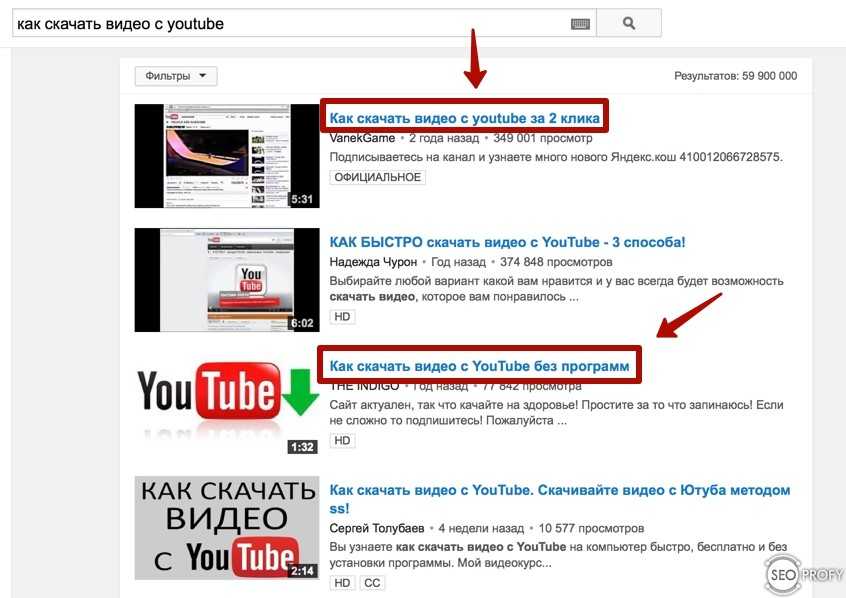
В силу технологических особенностей предоставления услуги при исчерпании пакета интернета, включенного в тарифный план, просмотр видео на сайте и/или в приложении YouTube будет недоступен.
Услуга действует на территории следующих регионов России.
Срок предоставления услуги – 30 дней с момента подключения. Услуга доступна только на тарифных планах, с включенным в тариф пакетом интернет-трафика. В случае перехода на тариф без включенного пакета интернет-трафика действие услуги прекращается.
Услуга предоставляется в первую очередь, независимо от наличия у абонента других скидок и услуг.
Услуга предоставляется только при положительном балансе.
Уточнить срок, до которого действует услуга, можно в личном кабинете или в приложении «Мой Tele2».
При подключении услуги «Подарок: Безлимитный YouTube» в рамках индивидуального предложения компании предоставляется доступ к просмотру видео на YouTube – через официальные сайт и приложение – без расходования интернет-трафика, включенного в тарифный план.
Расходование пакета интернета происходит, если на сайте или в приложении YouТube открываются страницы, содержащие ссылки, для отображения которых требуется соединение с внешними ресурсами (другими сайтами), либо для доступа в интернет используется браузер, сжимающий трафик, или прокси-сервер, либо при просмотре используют компрессию данных, анонимайзеры и VPN.
В рамках услуги безлимитно предоставляется только видеотрафик, при этом обновление приложения, навигация по сайту и приложению будут расходовать включенный в тариф пакет интернет-трафика.
В силу технологических особенностей предоставления услуги при исчерпании пакета интернета, включенного в тарифный план, просмотр видео на сайте и/или в приложении YouTube будет недоступен.
Услуга действует на территории следующих регионов России.
Срок предоставления услуги – 30 дней с момента подключения. Услуга доступна только на тарифных планах, с включенным в тариф пакетом интернет-трафика. В случае перехода на тариф без включенного пакета интернет-трафика действие услуги прекращается.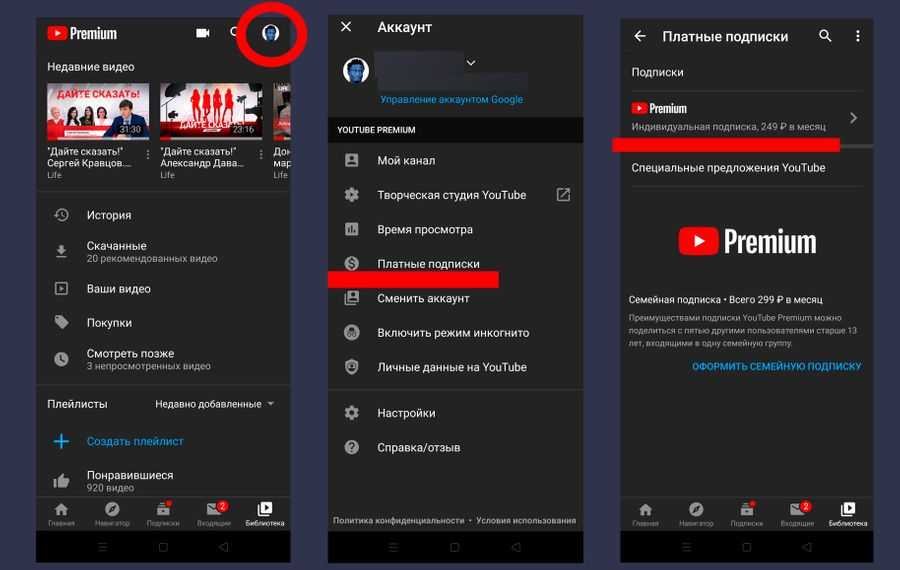
Услуга предоставляется в первую очередь, независимо от наличия у абонента других скидок и услуг.
Услуга предоставляется только при положительном балансе.
Уточнить срок, до которого действует услуга, можно в личном кабинете или в приложении «Мой Tele2».
6 способов смотреть YouTube, не заходя на YouTube
Вам иногда надоедает YouTube? Нет, мы не имеем в виду усталость от океана контента YouTube. Мы говорим об интерфейсе YouTube с его предложениями, комментариями и беспорядком. Интерфейс слишком грязный. Но знаете ли вы, что можно смотреть видео YouTube на других сайтах, не заходя на YouTube?
Вы можете использовать альтернативные ссылки YouTube, сайты и приложения для просмотра контента, даже не переходя на YouTube.com. Вот как смотреть видео на YouTube без YouTube.
Toogles — это быстрая и минималистичная программа для просмотра видео на YouTube. На главной странице представлены популярные видео в различных категориях, но вы также можете искать определенные видео, которые загружаются почти мгновенно. Вы можете использовать сайт для просмотра любого видео на YouTube, которое не заблокировано в вашем регионе.
Вы можете использовать сайт для просмотра любого видео на YouTube, которое не заблокировано в вашем регионе.
Интерфейс просмотра также быстрый. Нет комментариев, рекомендуемых видео и прочего беспорядка. Это означает, что ничто не будет отвлекать ценную полосу пропускания от основной задачи воспроизведения вашего видео как можно скорее.
Описание и метаданные видео показаны на левой панели. Если вы хотите просмотреть похожие видео, вы можете щелкнуть вкладку в верхнем левом углу, когда будете готовы посмотреть. У Toogles даже есть расширение для Chrome для более быстрого поиска.
Если у вас медленное подключение к Интернету и вы часто чувствуете, что у вас заканчивается терпение в ожидании загрузки YouTube, обязательно попробуйте Toogles.
ViewPure — это еще один способ открыть видео YouTube без самого YouTube. Как и Toggles, он удаляет весь хлам, который может сделать просмотр YouTube настолько разочаровывающим — нет комментариев, предложений или других отвлекающих факторов.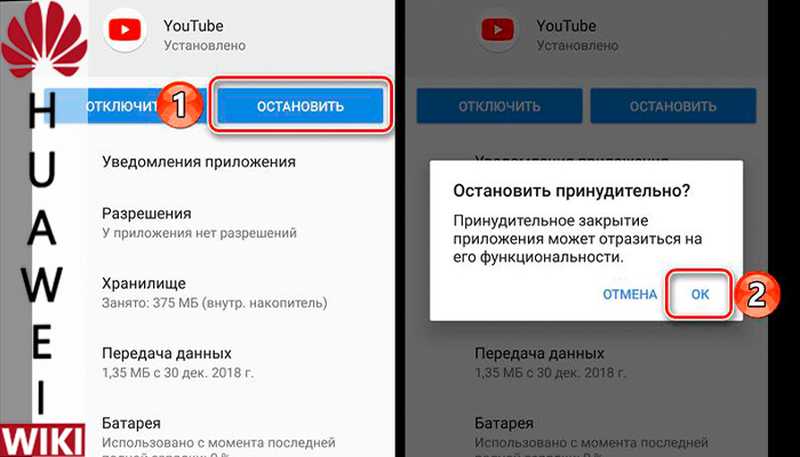 Сайт также удаляет рекламу из видео, что делает его идеальным для использования в классах или дома с детьми.
Сайт также удаляет рекламу из видео, что делает его идеальным для использования в классах или дома с детьми.
Некоторые другие интересные функции ViewPure включают настраиваемые URL-адреса (которые лучше для совместного использования и запоминания, чем случайные URL-адреса YouTube) и букмарклет. Букмарклет можно использовать для открытия любого видео в ViewPure, когда вы просматриваете его на основном сайте YouTube. Также есть переключатель для переключения между белым и черным фоном во время просмотра контента.
Один из наиболее часто упускаемых из виду способов просмотра YouTube — полностью пропустить браузер. Вместо этого вы можете использовать специальное приложение для видеоплеера, которое будет транслировать видео прямо с URL-адреса. VLC, вероятно, самый известный такой проигрыватель, но есть много других видеоплееров для Android, iOS и настольных компьютеров, которые обеспечивают ту же функциональность.
Использование VLC для просмотра YouTube очень просто.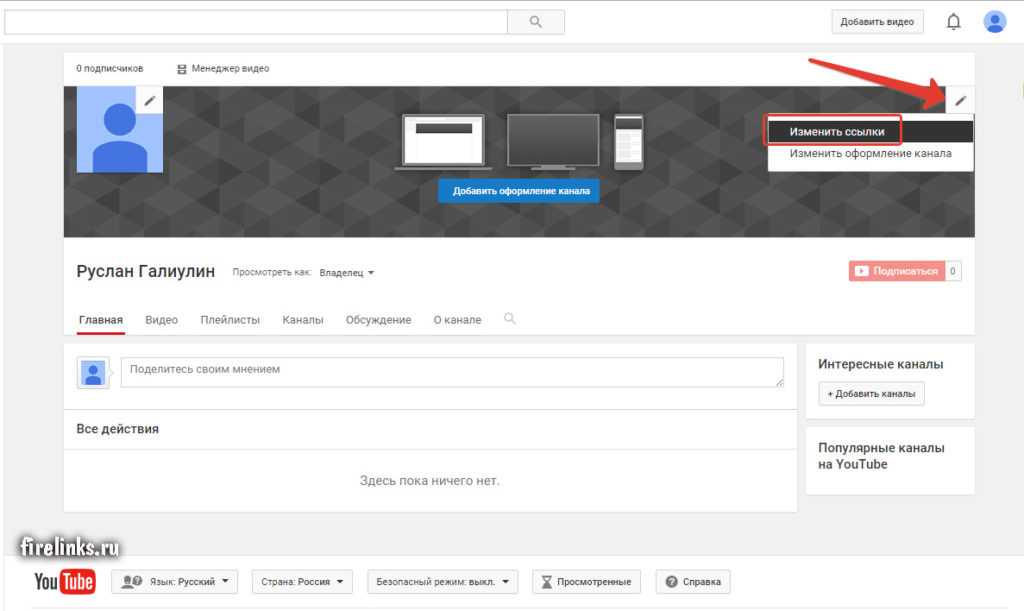 Просто убедитесь, что вы используете полную версию видеоплеера, а не урезанную версию Microsoft Store.
Просто убедитесь, что вы используете полную версию видеоплеера, а не урезанную версию Microsoft Store.
Чтобы воспроизвести видео, перейдите в Медиа > Открыть сетевой поток и вставьте полный URL-адрес YouTube для конкретного видео, которое вы хотите посмотреть. Когда будете готовы, нажмите кнопку Play и дайте потоку несколько секунд для загрузки и буферизации.
DF Tube — сокращение от Distraction-Free Tube — это расширение для браузера Chrome, которое позволяет улучшить исходный сайт YouTube, а не предлагать альтернативный URL-адрес YouTube. Это отличный способ смотреть видео без YouTube.
Инструмент позволяет скрыть канал YouTube, скрыть «Похожие видео», которые появляются в конце видео, которое вы сейчас смотрите, скрыть боковую панель, скрыть плейлисты, скрыть комментарии, скрыть панель подписки, скрыть живого чата, скройте вкладку трендов и отключите автовоспроизведение. Вы даже можете использовать его для отключения списков воспроизведения.
Нам кажется, что последняя особенность заслуживает особого внимания. Один из самых раздражающих аспектов использования YouTube — это когда вы находите видео, которое хотите посмотреть, только для того, чтобы обнаружить, что оно похоронено глубоко в середине плейлиста из 100 видеороликов мусора.
Kodi — это еще один способ смотреть видео на YouTube без YouTube и вне браузера. Для тех, кто не знает, Kodi — это бесплатный медиаплеер с надстройками для бесплатных фильмов, надстройками для IPTV, надстройками для новостей в прямом эфире и да, как вы уже догадались, надстройками для YouTube.
Лучшее дополнение Kodi для YouTube не является официальным приложением YouTube/Google. Однако вы сможете найти и загрузить его из официального репозитория Kodi, что означает, что разработчики Kodi взглянули на него и сочли надстройку достаточно стабильной и достаточно надежной для широкого использования.
Дополнение предлагает многие из тех функций, которые вы найдете на основном URL-адресе YouTube, включая способ добавления видео в список «Посмотреть позже», добавление видео в личные плейлисты, поддержку лайков и антипатий и подписку.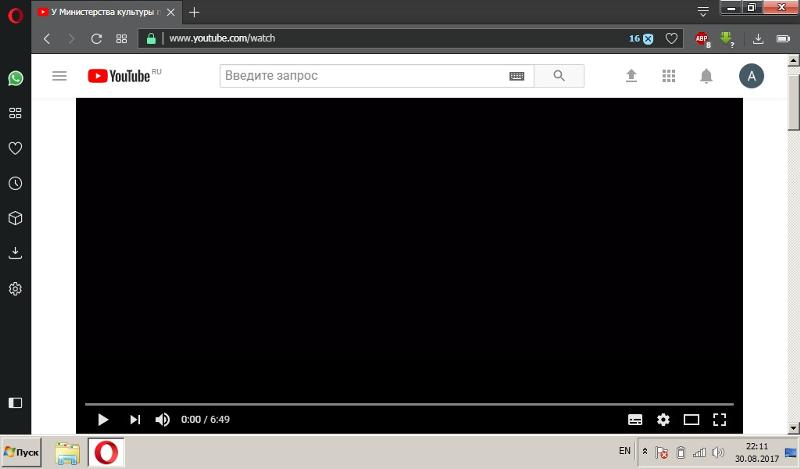 кнопка.
кнопка.
Несмотря на коннотации названия, NSFWYouTube на самом деле является инструментом, который позволяет вам смотреть любое видео на YouTube — независимо от возрастных ограничений — без входа в свою учетную запись (или даже без учетной записи).
У этого есть несколько преимуществ. Например, если вы находитесь на общедоступном компьютере, вам может быть неудобно входить в свою учетную запись только для того, чтобы посмотреть видео с возрастным ограничением. Это также может предоставить обходной путь в случае, если YouTube был заблокирован в вашей локальной сети либо вашим учебным заведением, либо работодателем.
Чтобы использовать NSFWYouTube, вам даже не нужно заходить на сайт.
Просто найдите видео на YouTube, которое вы не можете посмотреть без входа в систему, и введите nsfw перед youtube в адресе (например, https://www.youtube.com/watch?v=Vhsng72lC4s станет https ://www.nsfwyoutube.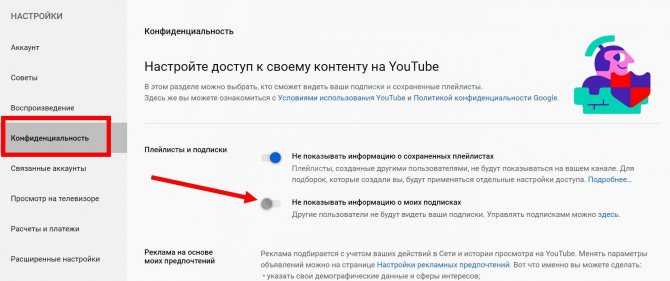 com/watch?v=Vhsng72lC4s ).
com/watch?v=Vhsng72lC4s ).
В качестве альтернативы можно взять букмарклет и нажимать на него всякий раз, когда вы сталкиваетесь с заблокированным видео на основном сайте.
С другой стороны, из-за того, как работает сайт, если загрузчик видео заблокировал встраивание своего видео на сайты за пределами YouTube, инструмент не позволит вам смотреть.
Можно ли смотреть видео на YouTube, не давая ему просмотров?
Все перечисленные нами сайты, а также другие подобные сайты, которые вы можете встретить, поставят видео +1 на счетчике просмотров.
Единственный способ избежать этого — использовать загрузчик YouTube, хотя это противоречит Условиям обслуживания YouTube.
Использование сторонних приложений YouTube
Использование альтернативных URL-адресов YouTube — это лишь малая часть того, как максимально эффективно использовать YouTube. Вы можете найти альтернативные приложения YouTube для Android и iOS, а также взломанные приложения, которые удаляют рекламу и другие раздражающие факторы.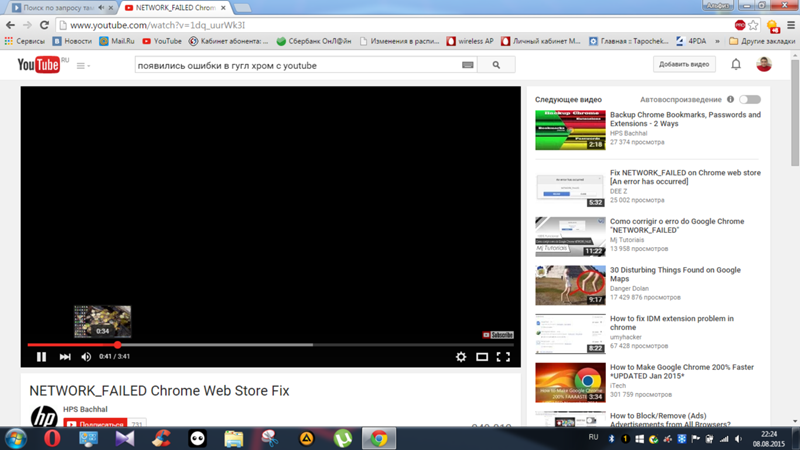
Помните, что эти сайты официально не поддерживаются и могут отключиться в любой момент.
Как просмотреть сайт YouTube для ПК с телефона
Ссылки на устройства
- Android
- iPhone
- Устройство отсутствует?
За последние годы мобильная версия YouTube прошла долгий путь. Большинство функций, доступных на вашем настольном компьютере или ноутбуке, перешли на мобильные устройства. От комментариев и списков воспроизведения до темного режима и аннотаций мобильный сайт YouTube — в дополнение к их мобильному приложению — эволюционировал в лучшую сторону.
Бывают случаи, когда вам нужно использовать настольный сайт, чтобы максимально использовать потоковое видео. Хотя более половины всего интернет-трафика в настоящее время приходится на мобильные устройства, вам иногда нужно переключаться на настольную версию YouTube, чтобы выполнить задачу. Вот как загрузить настольную версию YouTube на свой телефон или планшет.
Хотя более половины всего интернет-трафика в настоящее время приходится на мобильные устройства, вам иногда нужно переключаться на настольную версию YouTube, чтобы выполнить задачу. Вот как загрузить настольную версию YouTube на свой телефон или планшет.
Просмотр сайта YouTube для настольных ПК с телефона Android
Здесь мы рассмотрим шаги, необходимые для открытия сайта для ПК, если вы используете устройство Android.
Использование Chrome на Android
Если вы предпочитаете веб-браузер Chrome, выполните следующие действия:
- Откройте браузер Chrome на своем устройстве Android.
- Введите « YouTube.com » в адресной строке, затем нажмите Введите . Если вы не введете URL-адрес, а вместо этого выберете первый вариант, который появится в поисковой системе, ваш телефон может открыть мобильное приложение, что сделает эти инструкции бесполезными.
- Нажмите на три вертикальные точки в правом верхнем углу.

- Коснитесь Desktop site в появившемся меню.
- Это автоматически перенаправит вас на настольную версию YouTube.
Использование Firefox на Android
Инструкции по посещению настольного сайта YouTube очень похожи на Chrome. Просто выполните следующие действия:
- Откройте Firefox, введите « YouTube.com » в адресную строку и нажмите Введите .
Примечание: Если вы наберете только ‘ YouTube ‘и нажмите на появившуюся ссылку, может открыться приложение YouTube на вашем телефоне, и вы не увидите возможность открыть сайт для ПК. - Нажмите на три вертикальные полосы в левом нижнем углу.
- Включите переключатель для Desktop site .
- Настольная версия YouTube откроется автоматически.
Как и в Chrome, перейти на настольную версию в Firefox очень просто.
Использование интернет-браузера по умолчанию на Android
У некоторых пользователей Android установлен стандартный или собственный интернет-браузер.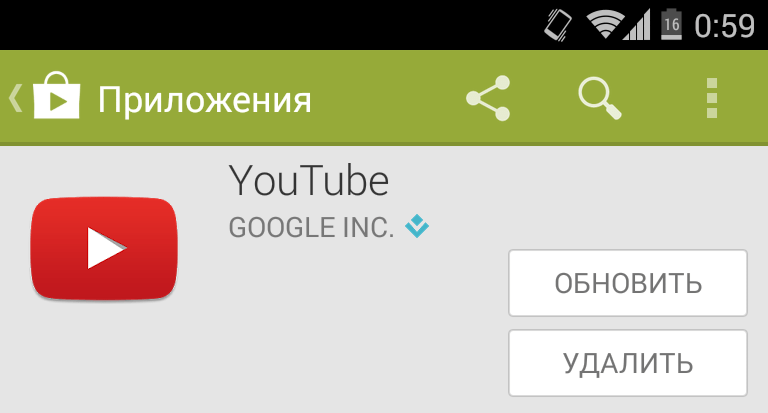 Если это ваш предпочтительный браузер, выполните следующие действия:
Если это ваш предпочтительный браузер, выполните следующие действия:
- Откройте интернет-браузер, введите « YouTube.com » и нажмите Введите . Как и в случае с другими браузерами, если вы выберете YouTube в поисковой системе, вместо этого может открыться приложение YouTube.
- Нажмите на значок меню Гамбургер в правом нижнем углу.
- Затем нажмите на Desktop site .
- Это автоматически перенаправит вас на настольную версию YouTube.
Примечание . Эти инструкции могут различаться в зависимости от марки и модели вашего телефона и используемой версии программного обеспечения.
Теперь вы можете просматривать YouTube на своем телефоне, используя версию для ПК.
Использование Opera на Android
Другим популярным браузером является Opera. К счастью, вы можете просмотреть настольную версию YouTube, выполнив следующие действия:
- Откройте Opera и введите « YouTu be.
 com». Имейте в виду, что если вы нажмете на ссылку из поисковой системы, вы можете быть перенаправлены в мобильное приложение, которое не будет отображать возможность открытия рабочего стола. сайт.
com». Имейте в виду, что если вы нажмете на ссылку из поисковой системы, вы можете быть перенаправлены в мобильное приложение, которое не будет отображать возможность открытия рабочего стола. сайт. - Нажмите на три вертикальные точки в правом верхнем углу.
- Включите переключатель для Desktop site .
- Opera автоматически откроет настольную версию YouTube.
Вот и все! Теперь вы можете просматривать настольную версию YouTube на своем телефоне.
Просмотр истории просмотра и истории поиска
Вы можете просмотреть все просмотренные видео и историю поиска в режиме рабочего стола YouTube.
- Коснитесь Библиотека в правом нижнем углу экрана.
- Затем нажмите История, , и вы увидите Историю просмотров и Историю поиска .
Просмотр любого настольного веб-сайта с телефона Android
Описанный выше процесс будет работать с любым веб-сайтом, который вы решите посетить. Вы также можете сделать такой же выбор в других мобильных браузерах.
Вы также можете сделать такой же выбор в других мобильных браузерах.
- В Firefox вы выбираете меню, а затем Запросить настольный сайт .
- В Opera откройте меню, Настройки и User-Agent и переключитесь с Mobile на Desktop .
- Многие браузеры предлагают аналогичную опцию и, как правило, основаны на Chromium, поэтому они, вероятно, будут похожи на Chrome.
Просмотр сайта YouTube для настольных компьютеров с iPhone
Как и телефоны Android, iPhone также имеет множество параметров браузера. От Safari до Chrome вы можете легко просматривать настольную версию YouTube на своем iPhone.
Давайте рассмотрим ваши варианты.
Использование Safari на iPhone
Если вы предпочитаете браузер Apple по умолчанию, вы можете выполнить следующие действия для просмотра YouTube в настольной версии:
- Откройте Safari и введите « YouTube.
 com » в адресную строку. Safari может спросить вас, хотите ли вы открыть это в приложении. Не обращайте на это внимания; приложение не дает вам вариант рабочего стола.
com » в адресную строку. Safari может спросить вас, хотите ли вы открыть это в приложении. Не обращайте на это внимания; приложение не дает вам вариант рабочего стола. - Коснитесь значка Aa в верхнем левом углу адресной строки.
- Затем нажмите Request Desktop Website .
- Safari автоматически предоставит вам вид рабочего стола.
Найти пункт меню в Safari немного сложнее, поэтому приведенные выше инструкции должны помочь вам быстро открыть версию для рабочего стола.
Использование Firefox на iOS
В Firefox немного проще ориентироваться. Если вам нужен доступ к настольной версии YouTube, сделайте следующее:
- Откройте Firefox. Посетите YouTube.com и нажмите на три точки в правом верхнем углу.
- Теперь нажмите Request Desktop Site .
Как и другие браузеры, настольная версия YouTube автоматически вернется к настольному сайту.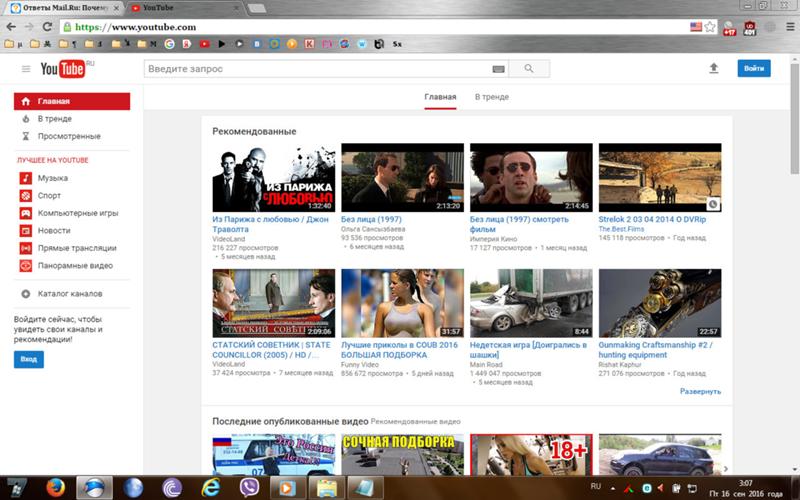
Использование Chrome для iOS
Как и в случае с Android, описанный выше процесс можно повторить практически на любом веб-сайте, который вы решите посетить. Используя Chrome для iOS или другой браузер вместо Safari, вы также можете запросить веб-сайт для настольных компьютеров.
Вот как:
- Откройте браузер Chrome на своем iPhone (не приложение Google). Затем введите youtube.com и нажмите клавишу возврата, чтобы перейти на веб-страницу.
- Коснитесь значка «Поделиться» в правом верхнем углу браузера.
- Прокрутите вниз и нажмите Request Desktop Site .
Если вы используете более старую версию Chrome, вам могут подойти следующие шаги:
- Откройте Chrome на своем iPhone.
- Выберите значок меню из трех точек в правом нижнем углу.
- Установите флажок рядом с Desktop site .
- Перейдите на свой веб-сайт как обычно.

То же самое верно для Opera Mini, Dolphin, Firefox Focus или любых альтернатив, которые вы могли установить. Все будут иметь аналогичные параметры для выбора рабочего стола из меню.
Прежде чем запрашивать настольный сайт, ознакомьтесь с преимуществами мобильной версии. Например, мобильные сайты оптимизированы и урезаны, чтобы сжигать меньше данных и загружаться намного быстрее. Они также обычно оптимизированы для небольших экранов.
Это нормально, если сам сайт не мешает просмотру и предоставляет мобильным пользователям максимально приближенный к настольному опыту. Но это не всегда так. В случае с YouTube не хватает места на экране, чтобы эмулировать возможности рабочего стола так, чтобы это работало достаточно хорошо, чтобы удовлетворить Google. Пользователи, с другой стороны, имеют другие идеи.
Часто задаваемые вопросы
Как видите, использовать настольную версию YouTube на мобильном устройстве относительно просто, нужно выполнить несколько дополнительных действий.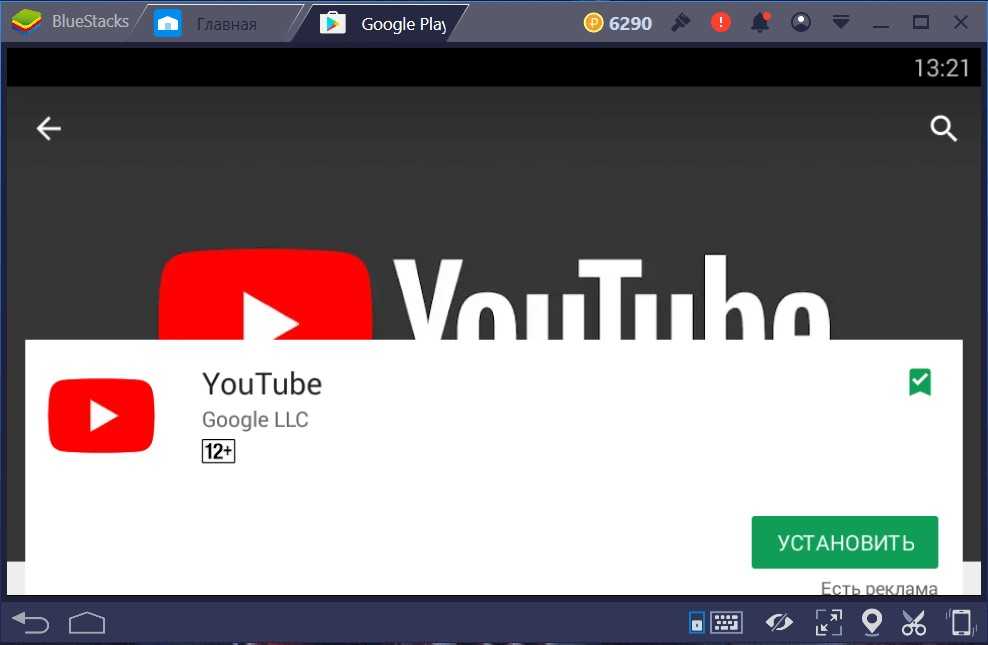
Как вернуться на мобильный сайт?
Если вам нужно просмотреть мобильную версию YouTube, вы можете. Нажмите на значок меню, как мы делали выше, и снимите флажок с рабочего стола. Некоторые браузеры могут иметь возможность запрашивать мобильный сайт. В любом случае ваша страница должна автоматически обновиться, снова показывая вам мобильную версию.
Если я воспроизведу видео в новом окне, оно вернется на мобильный сайт. Что я могу сделать?
Одна из распространенных проблем с настольной версией веб-сайтов на мобильном устройстве заключается в том, что они предназначены для запуска мобильной версии. Это означает, что мобильная версия отображается всякий раз, когда вы открываете новую веб-страницу. К счастью, все, что вам нужно сделать, это нажать на опцию рабочего стола, как мы сделали выше.
Можно ли принудительно использовать настольный сайт для всех сайтов на iOS?
Абсолютно! Более новая версия iOS предлагает пользователям возможность запрашивать настольную версию любого сайта в Safari.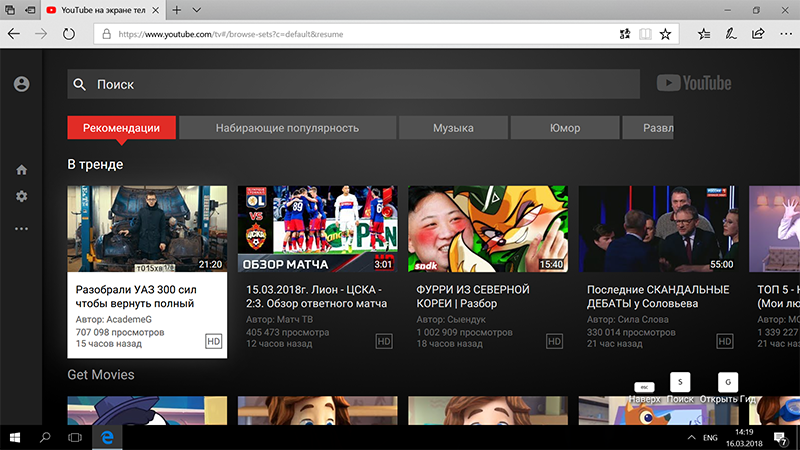

 .”.
.”.

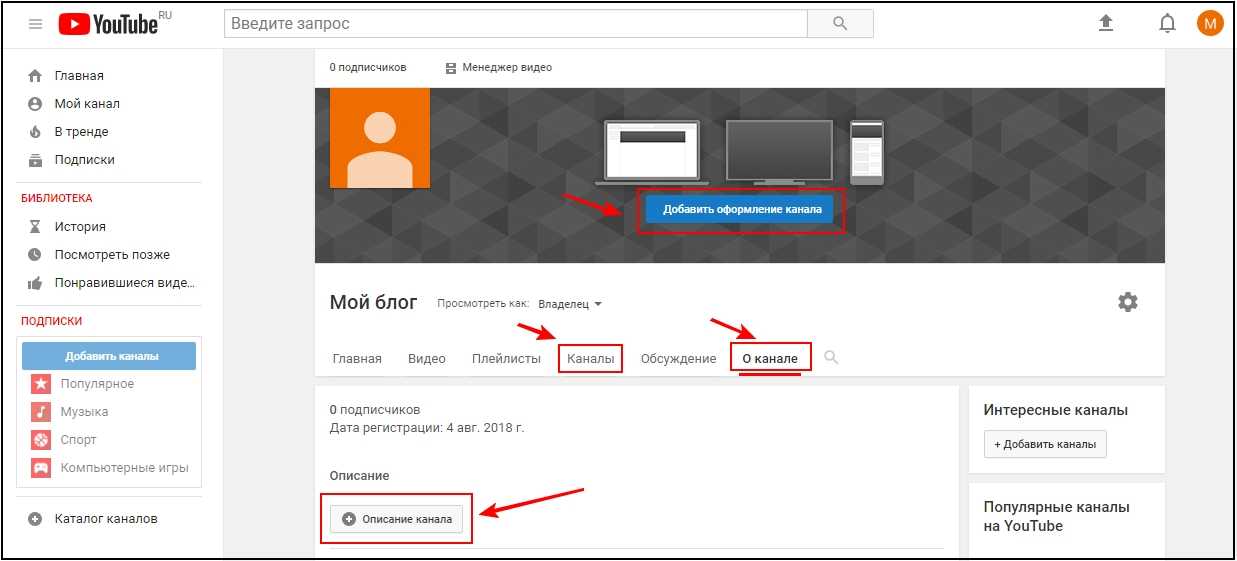 com». Имейте в виду, что если вы нажмете на ссылку из поисковой системы, вы можете быть перенаправлены в мобильное приложение, которое не будет отображать возможность открытия рабочего стола. сайт.
com». Имейте в виду, что если вы нажмете на ссылку из поисковой системы, вы можете быть перенаправлены в мобильное приложение, которое не будет отображать возможность открытия рабочего стола. сайт. 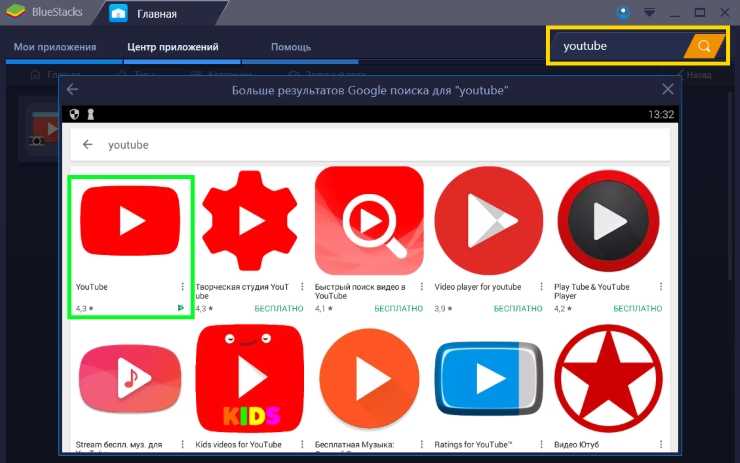 com » в адресную строку. Safari может спросить вас, хотите ли вы открыть это в приложении. Не обращайте на это внимания; приложение не дает вам вариант рабочего стола.
com » в адресную строку. Safari может спросить вас, хотите ли вы открыть это в приложении. Не обращайте на это внимания; приложение не дает вам вариант рабочего стола.